
未完成のゲームを放置しておくのは気持ちが悪いですね。プライベート設定にすれば表示は消えますが、サーバー(クラウド)上からは消せません。どうせならば、これを使ってスタジオの基本操作を学べば一石二鳥です。
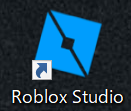
スタジオを起動するには、デスクトップに作られた「Roblox Studio」というアイコンをダブルクリックすればOKです。
基本操作を学ぶ
「My Games/マイゲーム」をクリックし、表示されているゲームを開きましょう。
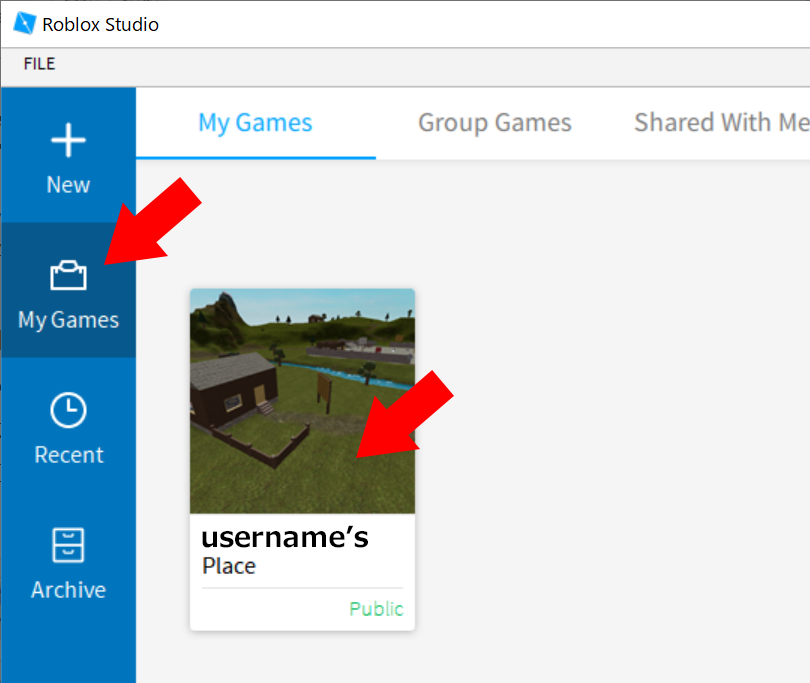
不要なウィンドウを消そう
画面が小さいと作業がやりにくいので、今回は使用しない「ToolBox/ツールボックス」、「Output/出力」、「Explorer/エクスプローラ」、「Properties/プロパティ」の4つのウィンドウを消します。再び表示したい場合は、「VIEW/表示」タブに切り替え、それぞれの名称のところをクリックすると表示されます。なお、この4つのウィンドウは、今回は使用しませんが、よく使われるので再表示の仕方だけは覚えておきましょう。
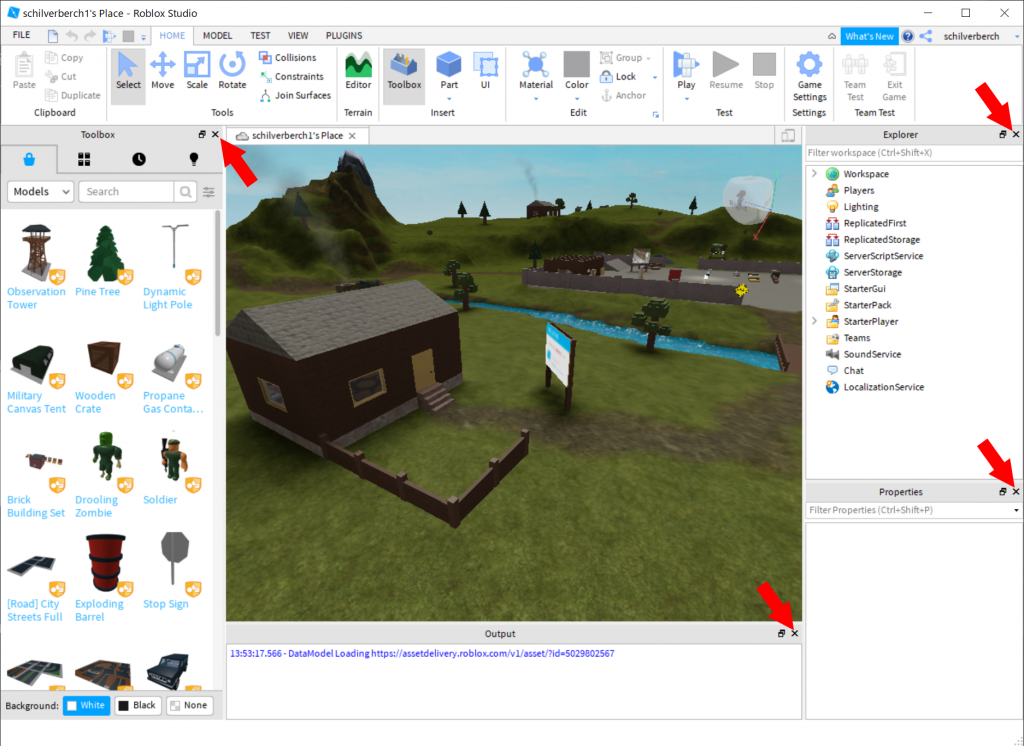
もちろん、4Kなどの大きなディスプレイを使用していたり、これらのウィンドウを表示していても気にならない方は、このまま表示していても構いません。自分のやりやすいようにしてください。
画面内を移動する
画面内の移動は、ロブロックスのゲーム内操作と同じです。キーとマウスを使って、画面内を自由自在に移動できるように練習しましょう。この操作が自由自在にできないと始まりません。
| W | 前に移動 |
| S | 後ろに移動 |
| A | 左に移動 |
| D | 右に移動 |
| Q | 下に移動 |
| E | 上に移動 |
| F | 選択したものが画面の中心にくる位置に移動 |
| 左クリック | パーツやモデルを選択 |
| 右クリック | メニューを表示 |
| 右ドラッグ | カメラの向きを変える |
| マウスホイール | ズームインとズームアウト |
自由自在に画面内を移動できないと、今後の操作に支障が出てきます。自分の思うようにできるようになったら次に進んでください。
4 thoughts on “4.ゲームを完成させよう”
コメントを残す
コメントを投稿するにはログインしてください。

こんにちは、いつも参考にさせて頂いています。
テストプレイをしようと思ったらこの様なメッセージが出てきます。どうすれば良いか教えて頂けませんか?
Third-party item sales have been disabled for this place.
Your account has not been charged.
訳しますと「この場所でのサードパーティ製アイテムの販売は無効になっています。あなたのアカウントには課金されていません。」ということになります。
何かアセットを入れませんでしたか?
そのアセットのスクリプトが原因でこのようなメッセージが出ていると思うのですが。
テーマを増やしたりつくったりできますか
テーマ? テンプレートのことですか?
テンプレートはあくまでもサンプルになりますので「これを見て勉強してください」というものです。
ロブロックスは、多種多様なゲームが作れます。
実際に公開されているゲームはすべてRoblox Studioを使って制作されているものです。